 |
音声読み上げの設定手順を説明します。リモコンのボタン配列については、配列表を参考にしてください。 |
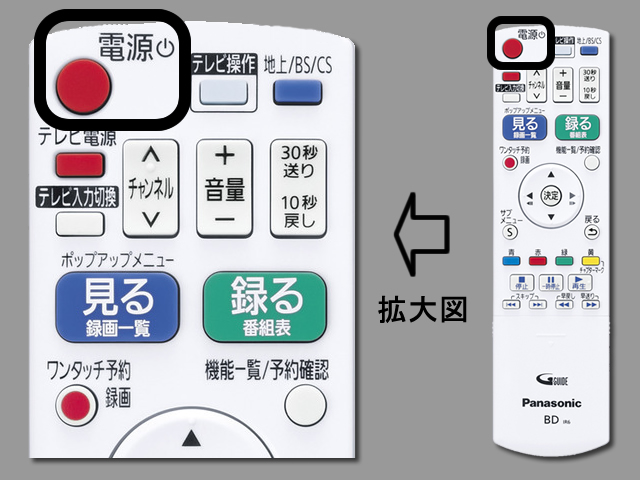 |
① リモコンは、幅約5センチ、長さ約18センチで、ボタンがたくさん配置されている面を操作面と呼びます。操作面をおもてにして、左のうえに丸い電源ボタンがあります。 ボタン配置説明は、この電源ボタンを基点の1段目として、下に2段目、3段目とよびます。また、このボタンを基点の1つ目として、右に2つ目、3つ目とよびます。 |
 |
② リモコン下部のふたの両端を持って、下側にスライドして開けます。ふたの中には縦に4つ 横に4つ 計16のボタンが配置されています。その一番右下のボタンが、HDD/BD/SDボタンです。 |
 |
③ HDD/BD/SDボタンを3秒以上 ながおし します。テレビ画面に操作音とともに音声ガイド設定画面が表示されます。この時、音声ガイド機能の設定は「切り」が選択されています。 |
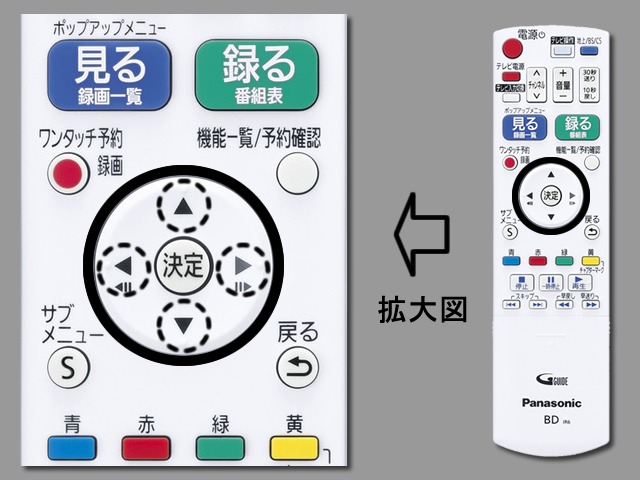 |
④ 音声ガイドを設定するためのリモコン操作方法は、大きな丸い上下左右ボタンで操作をします。 |
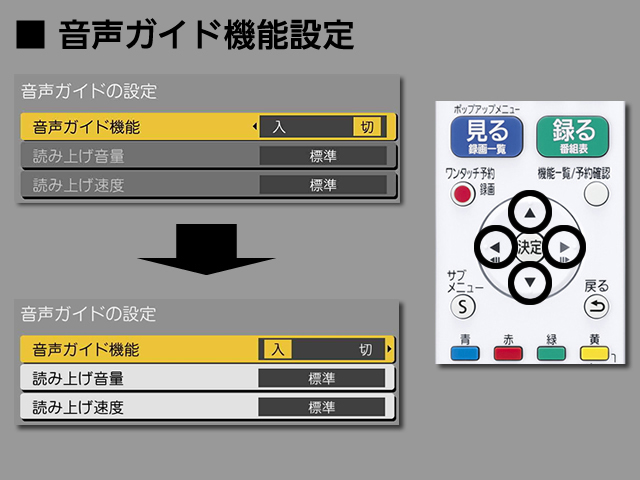 |
⑤ 上下左右ボタンの左ボタンを押して、音声ガイド機能の「入」を選択します。 |
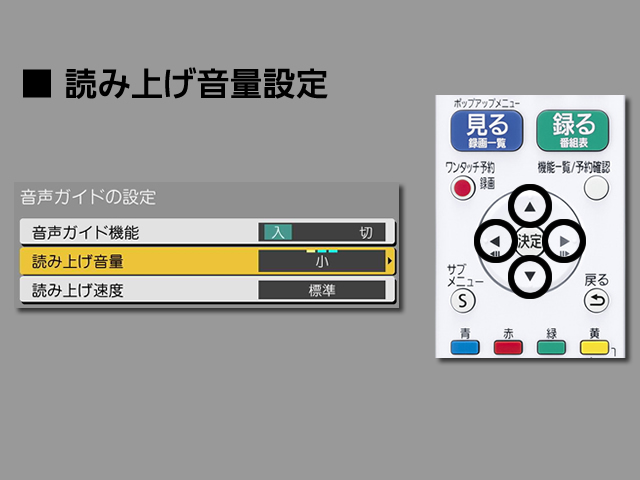 |
⑥ 次に、上下左右ボタンの下ボタンを押して、読み上げ音量の設定を選択します。そして、左右ボタンを押して、音量大、標準、小のいずれかを選択します。 |
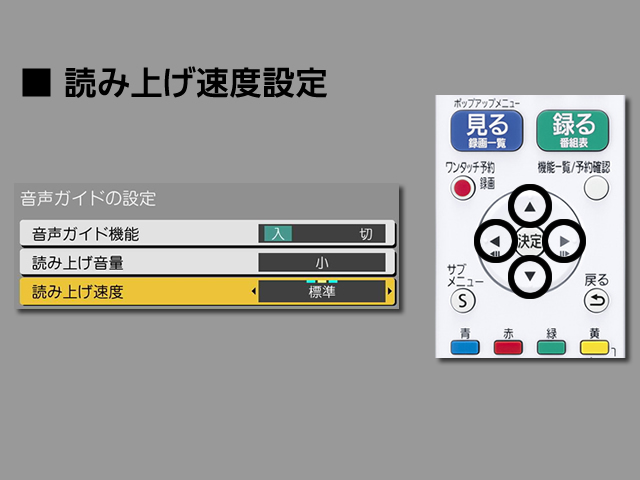 |
⑦ 次に、上下左右ボタンの下ボタンを押して、読み上げ速度の設定を選択します。そして、左右ボタンを押して、低速、標準、高速、のいずれかを選択します。 |
 |
⑧ 設定が終わりましたら、大きな丸い上下左右ボタンの右斜めしたにある丸い戻るボタンを押して、音声ガイドの設定を終了します。
視聴画面に戻ります。 |







